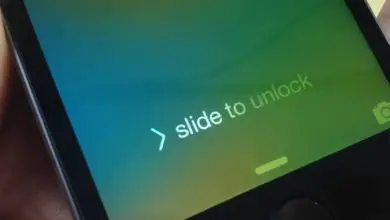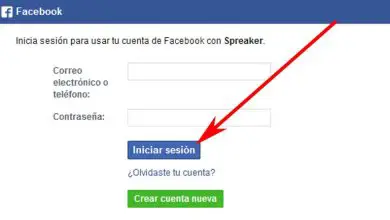Come INVIARE Messaggi da Instagram da PC
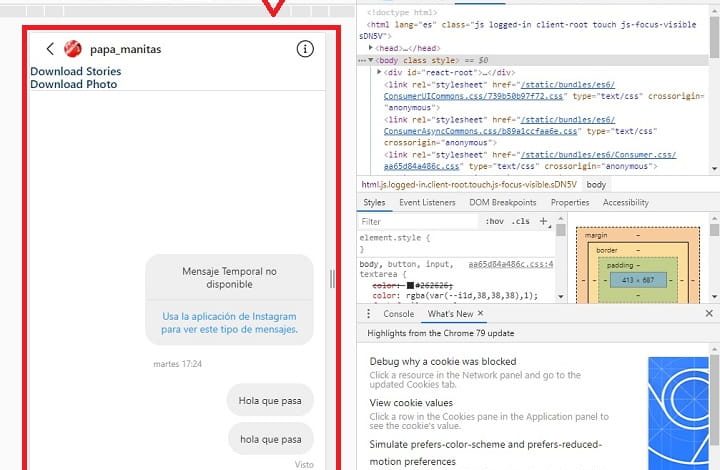
Instagram è un social network in continua espansione, grazie in gran parte al fatto che la piattaforma incorpora continuamente miglioramenti per aggiungere nuove funzionalità per migliorare l’esperienza dell’utente. Infatti, una delle opzioni più utilizzate è la possibilità di inviare messaggi privati ad altri utenti. Fin qui bene, l’unico inconveniente è che questa funzione è disponibile solo se accediamo al social network dal formato mobile o dalla sua applicazione. E sarebbe bello sapere come inviare messaggi su Instagram dal vostro PC, giusto? Beh, rimanete sintonizzati su questo tutorial di The Power Of The Android Verde, dal momento che si impara a vedere, leggere e Messaggi inviati su Instagram dal computer facilmente e velocemente.
Come inviare un messaggio da Instagram su PC
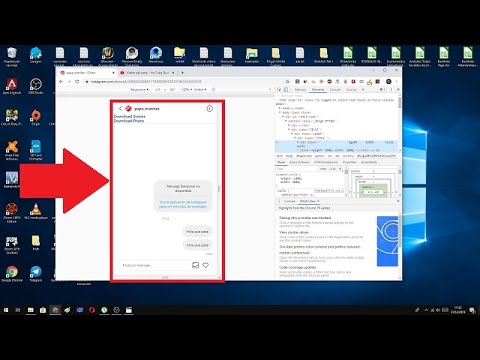
Ti piacerebbe leggere i messaggi di Instagram su PC senza programmi?Beh, devi seguire i passaggi che ti darò di seguito. La prima cosa che dovresti fare è accedere al social network con il tuo account da un computer, una volta dentro cercheremo l’utente a cui vogliamo inviare un messaggio privato. Una volta individuato, facciamo clic con il tasto destro del mouse e nel menu a comparsa facciamo clic su «Ispeziona», come nella foto.
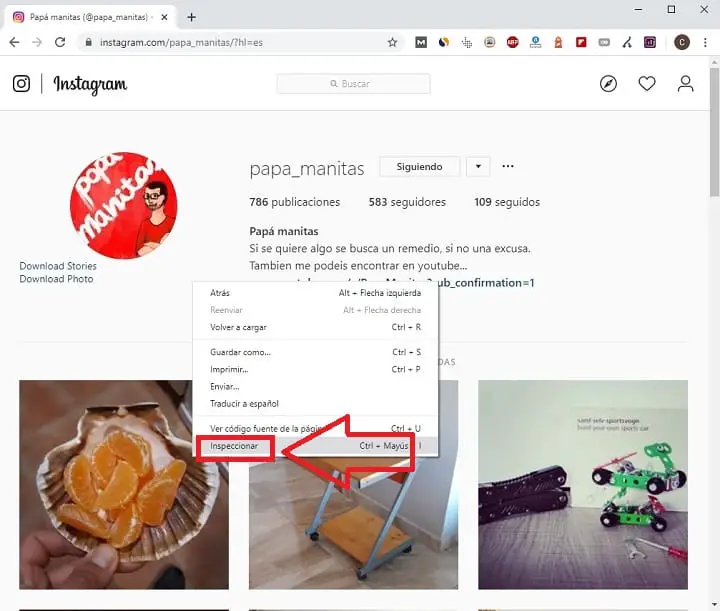
Potresti essere interessato
- Installa Instagram Lite
- Impossibile caricare l’immagine su Instagram
- Crea un account Instagram facile
Visualizza i messaggi di Instagram su PC senza scaricare nulla
Ora avrai notato che sulla destra è uscito un menu con diverse opzioni perché devi fare quanto segue:
- Posiziona il cursore del mouse proprio accanto a «Memoria» dove dice «Attiva/disattiva barra degli strumenti del dispositivo» (grazie a questo vedremo un simulatore di browser mobile su PC).
- Aggiorneremo la pagina (questo mostrerà il pulsante invia messaggio).
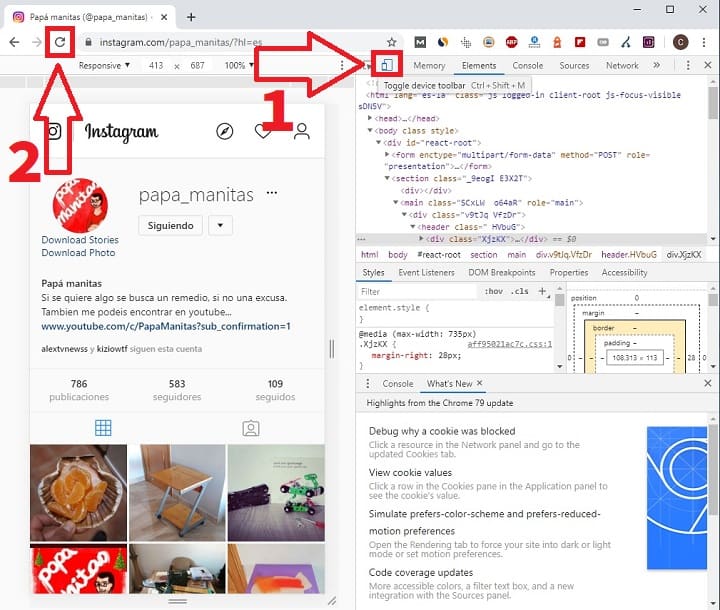
Come inviare messaggi su Instagram PC
Vedremo che è apparsa la scheda «Invia messaggio», accediamo ad essa.
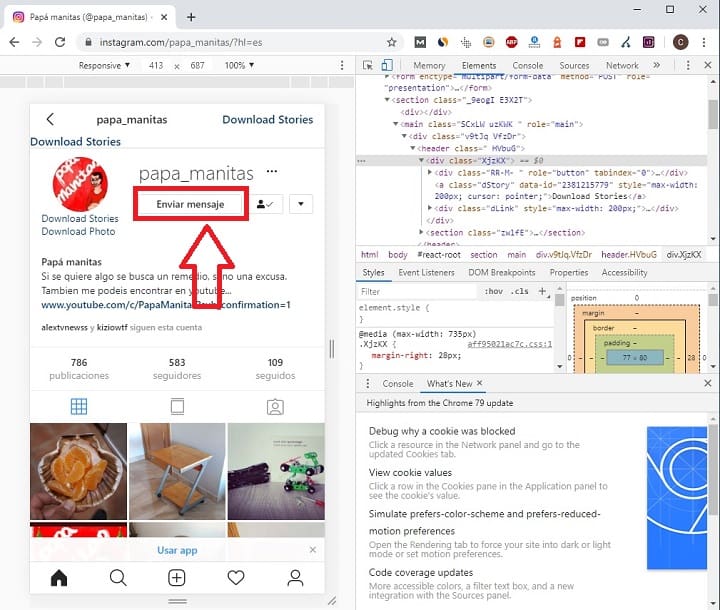
Come visualizzare i messaggi di Instagram su PC
È in questa opzione che possiamo rispondere ai messaggi di Instagram dal PC in modo semplice e rapido. Quando vogliamo disattivare questa opzione, dobbiamo solo disattivare la scheda «Attiva/disattiva barra degli strumenti del dispositivo» e aggiornare nuovamente la pagina.
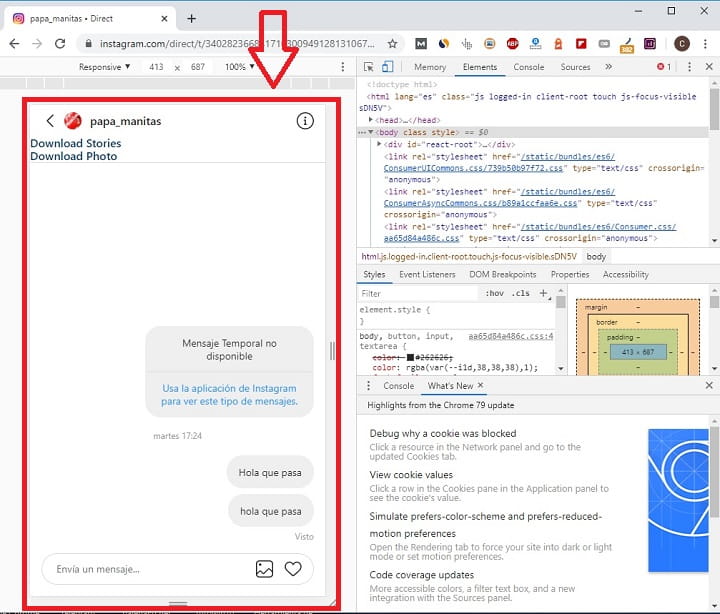
E in questo modo semplice possiamo leggere i messaggi di Instagram su PC, se avete domande potete sempre lasciarmi un commento, prometto di rispondere. Non dimenticare di condividere questo articolo con i tuoi social network se è stato utile, grazie mille!